Как исправить ошибку захвата черного экрана OBS
Что ж, OBS (Open Broadcast Software) — одна из известных и простых в использовании программ потоковой передачи и записи, доступных для компьютеров под управлением Windows, macOS и Linux. Самое замечательное в Открытое программное обеспечение для вещания заключается в том, что он позволяет записывать экран вашего компьютера вместе со звуком.
Оно также позволяет транслировать прямые трансляции на популярные потоковые платформы, такие как YouTube, Twitch и т. д. Это программное обеспечение широко используется геймерами для потоковой передачи игровых видео. OBS позволяет легко захватить ваше окно, и все это можно настроить всего за несколько кликов. Однако некоторые пользователи сообщили, что у них возникает проблема с черным экраном во время записи экрана.
Что такое ошибка черного экрана OBS Studio?
Что ж, проблема с черным экраном в окне OBS Capture не является чем-то новым. Пользователи сообщают, что у них возникает проблема с черным экраном при съемке видео из окна Chrome. Несколько пользователей также заявили, что испытывают ту же проблему при попытке записать или транслировать видео своих игр.
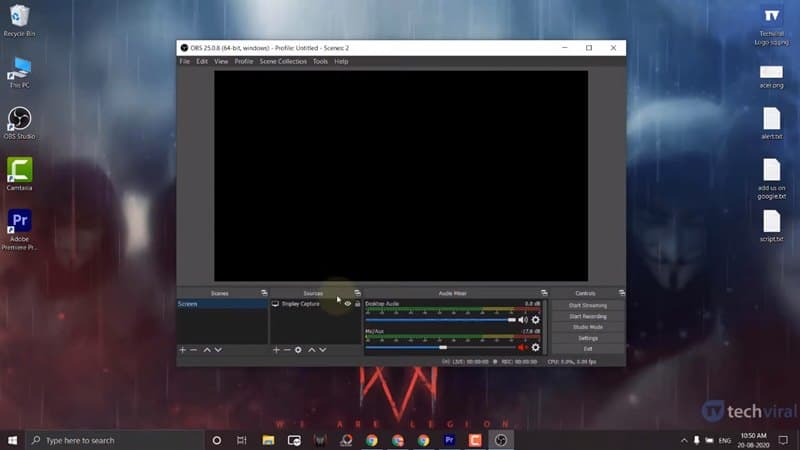
Программы для Windows, мобильные приложения, игры - ВСЁ БЕСПЛАТНО, в нашем закрытом телеграмм канале - Подписывайтесь:)
Ошибка черного экрана может возникать по разным причинам: от проблем совместимости до помех со стороны видеокарты. Это может произойти во время записи окна Chrome во время трансляции или во время записи обычного экрана Windows.
К счастью, черный экран OBS Display Capture можно исправить. Чтобы исправить ошибку, вам не нужно устанавливать какой-либо сторонний инструмент. Итак, давайте рассмотрим лучший способ исправить ошибку OBS Display Capture Black Screen,
Как исправить ошибку захвата черного экрана OBS
1. Прежде всего откройте меню «Пуск» и найдите Настройки графики. Откройте настройки графики из списка.
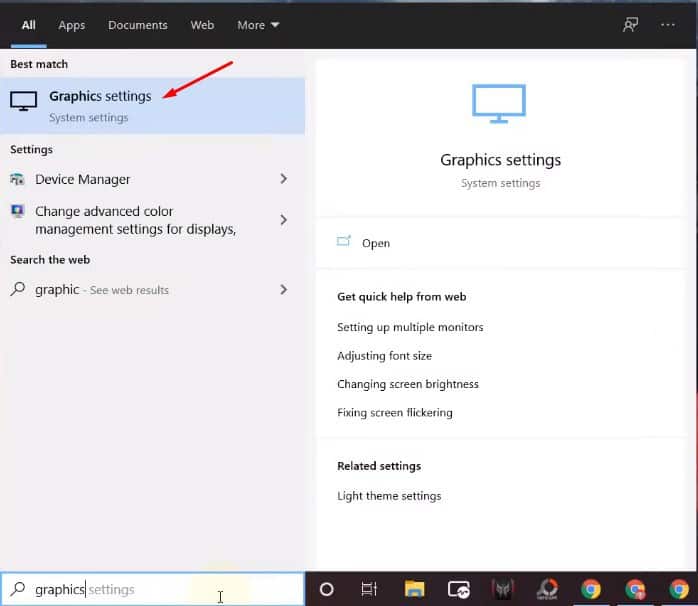
2. Теперь нажмите на Просматривать кнопка, расположенная за Выберите приложение, чтобы установить предпочтения.
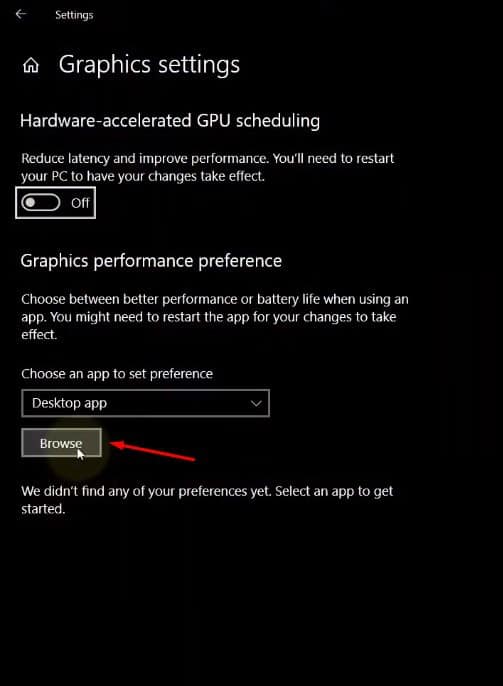
3. Теперь вам нужно просмотреть файл запуска obs. Только зайдите в папку установки и выберите файл obs64.exe. Если вы используете 32-битный компьютер, выберите obs32.exe файл.
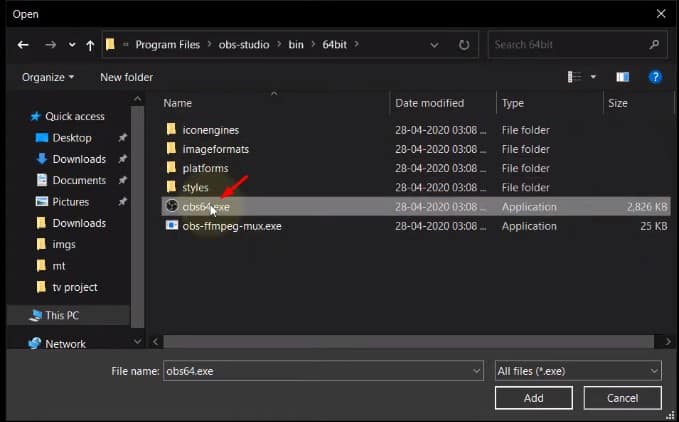
4. Приложение будет добавлено в список предпочтений. Нажать на Параметры кнопка.
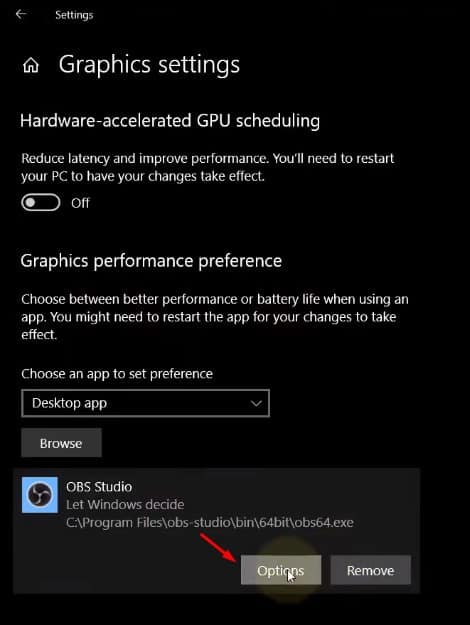
5. В следующем всплывающем окне выберите Энергосбережение режим и нажмите кнопку «Сохранить».
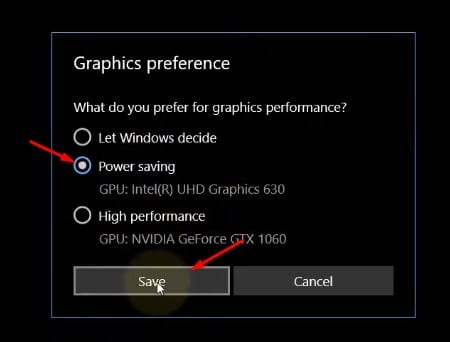
6. Теперь перезапустите OBS Studio и выберите Захват дисплея вариант. Вы больше не увидите черный экран.
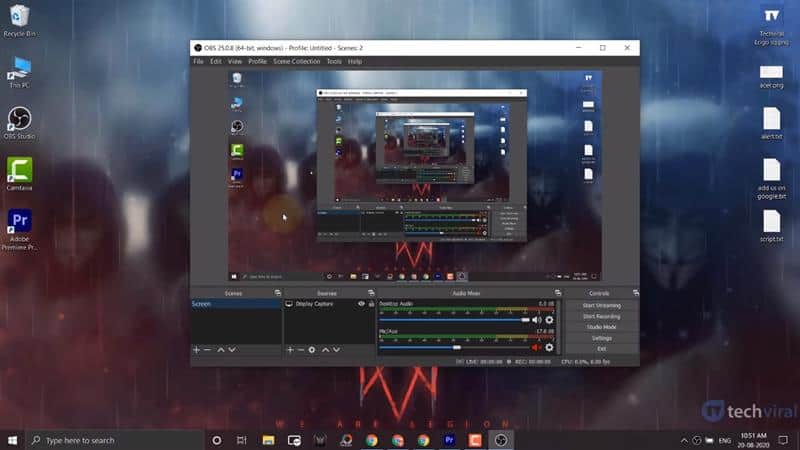
Вот и все! Вы сделали. Вот как вы можете исправить ошибку OBS Display Capture Black Screen.
Итак, эта статья посвящена тому, как исправить ошибку OBS Display Capture Black Screen в 2020 году. Надеюсь, эта статья вам помогла! Пожалуйста, поделитесь им также со своими друзьями.
Программы для Windows, мобильные приложения, игры - ВСЁ БЕСПЛАТНО, в нашем закрытом телеграмм канале - Подписывайтесь:)






